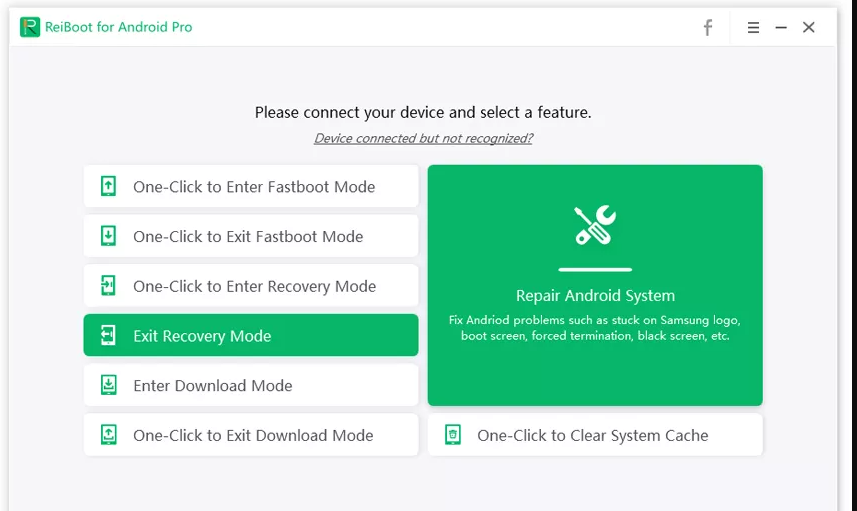اقرأ في هذا المقال
- ما هو Tenorshare ReiBoot لنظام Android
- كيفية الدخول إلى وضع الاسترداد في Android بنقرة واحدة
- كيفية الخروج من وضع استرداد Android باستخدام ReiBoot لنظام Android
ما هو Tenorshare ReiBoot لنظام Android
Tenorshare ReiBoot for Android هو برنامج إصلاح احترافي لنظام Android بنقرة واحدة، حيث يمكنك بسهولة إصلاح العديد من المشاكل المتعلقة بنظام Android، وتتميز هذه الأداة بالجودة وسهولة الاستخدام كما يمكنك استرداد الأموال في أي وقت إذا لم تكن راضيًا عن الخدمة.
كيفية الدخول إلى وضع الاسترداد في Android بنقرة واحدة
إذا كان جهاز Android الخاص بك عالق شاشة سوداء أو مشاكل في استنزاف البطارية وما إلى ذلك يمكنك بمساعدة ReiBoot لنظام Android الدخول إلى وضع استرداد Android بنقرة واحدة للتعامل مع مشكلات جهازك.
1. قم بتنزيل ReiBoot وتثبيته لنظام Android
قم بتنزيل ReiBoot لنظام Android وقم بتوصيل جهاز Android الخاص بك بالكمبيوتر باستخدام كابل USB.

ملاحظة: إذا كان جهازك متصلاً ولكن لم يتم التعرف عليه، فالرجاء تجربة أحد الخيارات الموجودة في الصورة التالية.

2. تمكين تصحيح أخطاء USB
سيكتشف البرنامج علامتك التجارية تلقائيًا ويعرض الطريقة المحددة لتصحيح أخطاء USB، اتبع الخطوات الموجودة في الصورة التالية لتمكين تصحيح أخطاء USB على جهازك.

- لنظام التشغيل Android 6.0 إلى الأحدث: أدخل “الإعدادات” >>> انقر فوق “حول الجهاز”>>> انقر فوق “معلومات البرنامج” >>>انقر على “إنشاء رقم” لمدة 7 مرات حتى تتلقى ملاحظة “أنت في وضع المطور” >>> ارجع إلى “الإعدادات”>>> انقر فوق “خيارات المطور” >>> شغّل “تصحيح أخطاء USB”.

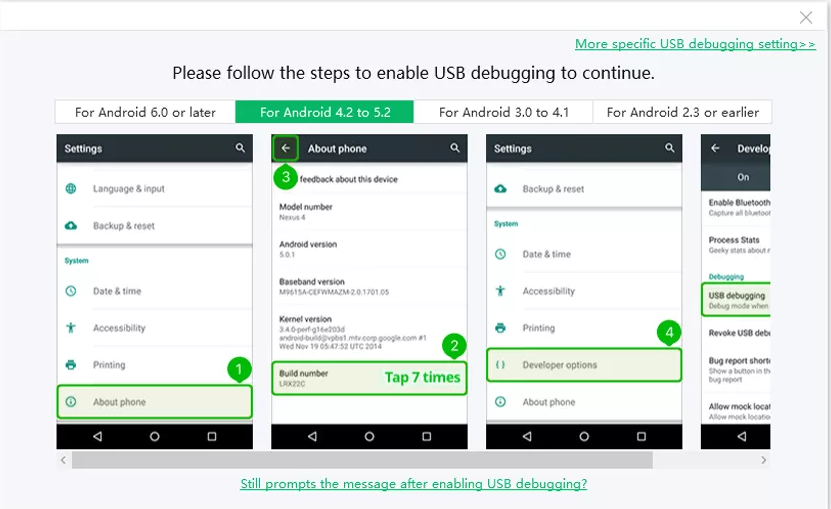
من Android 3.0 إلى 4.1: أدخل “الإعدادات” >>> انقر فوق “خيارات المطور” >>> شغّل “تصحيح أخطاء USB”.

لنظام Android 2.3 أو أقدم:أدخل “الإعدادات” >>> انقر فوق “تطبيقات”>>>انقر فوق “تطوير” >>>شغّل “تصحيح أخطاء USB”.

ملاحظة: إذا استمرت المطالبة برسالة “مكّن تصحيح أخطاء USB للمتابعة” بعد تمكين تصحيح أخطاء USB، فافعل ذلك على النحو التالي.

3. انقر فوق ميزة “نقرة واحدة للدخول في وضع الاسترداد”
الآن يمكنك رؤية الواجهة الرئيسية لـ ReiBoot لنظام Android، ما عليك سوى النقر فوق “نقرة واحدة للدخول في وضع الاسترداد” في البرنامج للبدء.

4. ادخل إلى وضع الاسترداد بنجاح
انتظر بضع ثوانٍ حتى يقوم البرنامج بوضع جهازك في وضع الاسترداد.

سيدخل هاتفك بنجاح إلى وضع استرداد Android على الفور.

كيفية الخروج من وضع استرداد Android باستخدام ReiBoot لنظام Android
إذا كان جهاز Android الخاص بك عالق في وضع الاسترداد وغير قادر على التحديث أو لا يمكنه تشغيل الجهاز ، سوف نوضح لك هنا طريقة الخروج من Android Recovery Mode باستخدام ReiBoot لنظام Android.
1. قم بتنزيل ReiBoot وتثبيته لنظام Android
قم بتنزيل ReiBoot لنظام Android وقم بتوصيل جهاز Android الخاص بك بالكمبيوتر باستخدام كابل USB.

الملاحظة: إذا كان جهازك متصلاً ولكن لم يتم التعرف عليه، فالرجاء تجربة أحد الخيارات أدناه.

2. اختر الميزة “الخروج من وضع الاسترداد”
يمكنك الآن رؤية الواجهة الرئيسية لـ ReiBoot لنظام Android على النحو التالي، ببساطة انقر فوق “الخروج من وضع الاسترداد”.